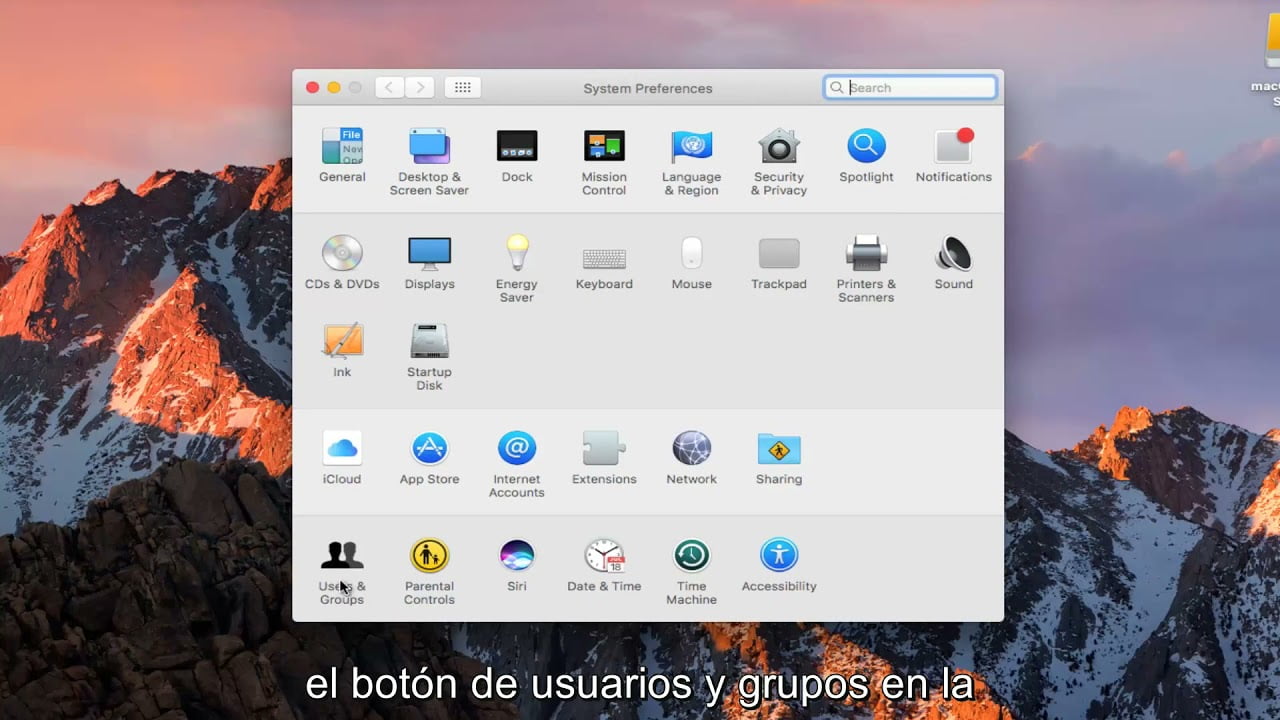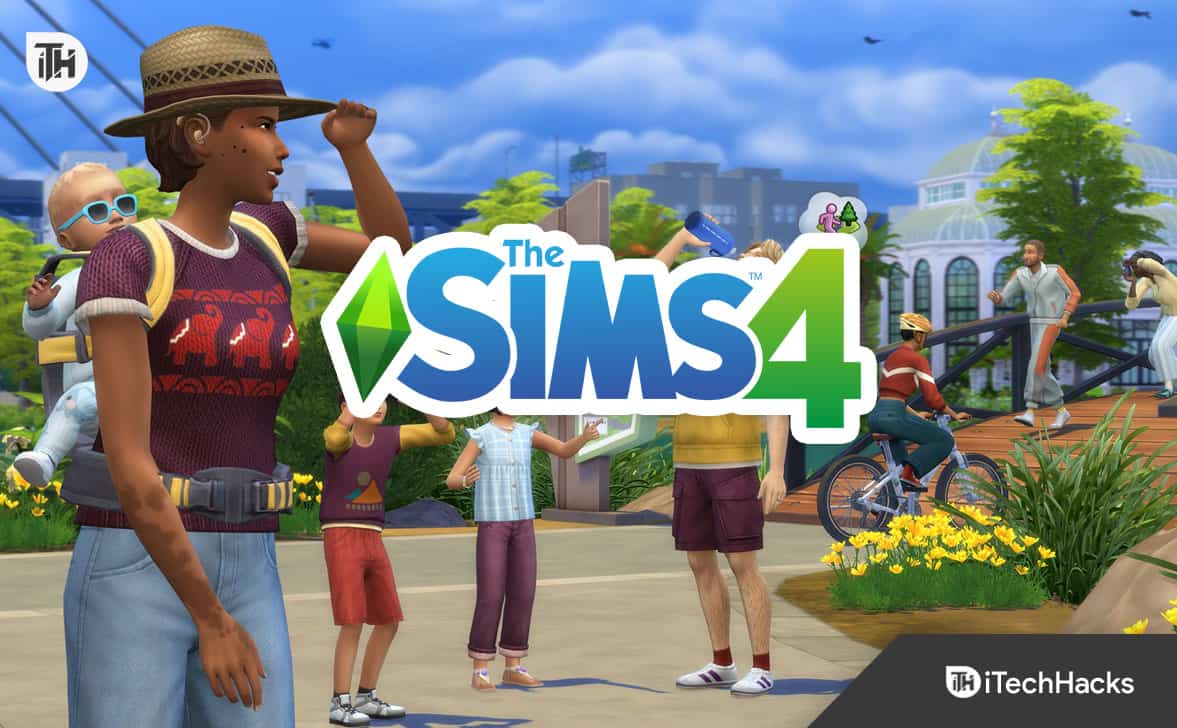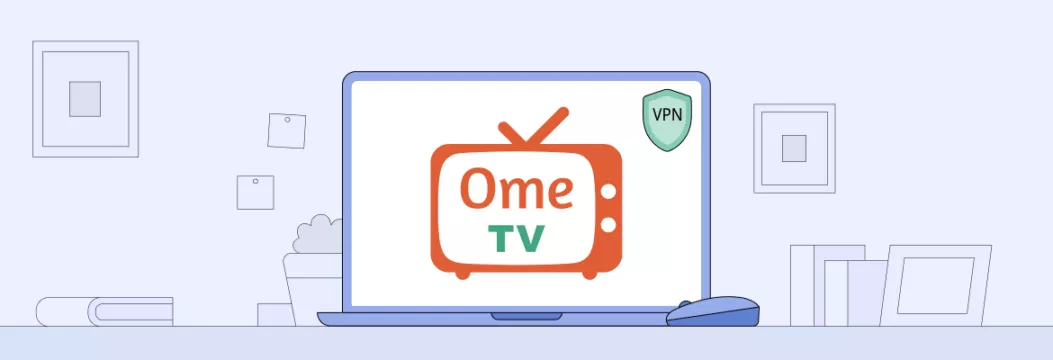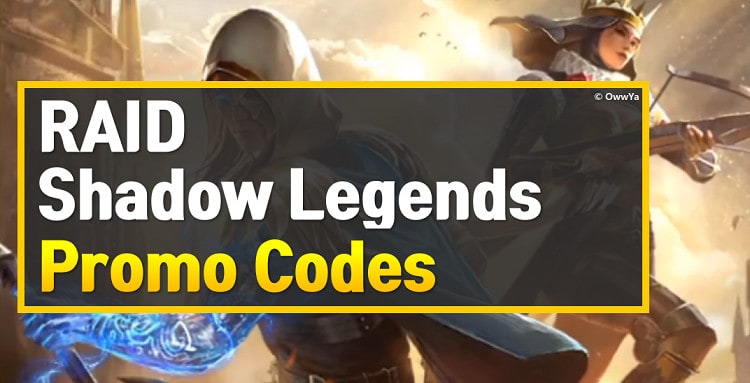Det här inlägget visar hur du görkonvertera en Excel-fil till en JPG. Att konvertera en Excel-fil till en JPG kan vara användbart när du skickar data via e-post, bäddar in den i rapporter eller webbplatser och många andra situationer. Även om du enkelt kan spara en Excel-fil i flera format med alternativet 'Spara som', finns 'JPG' inte på listan. Lyckligtvis kan du enkelt konvertera dina Excel-data till JPG på många olika sätt.
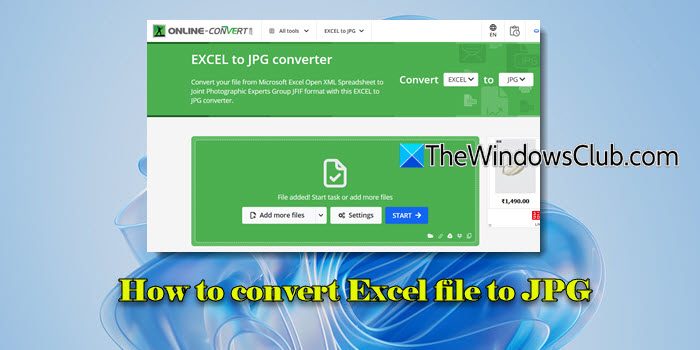
För att konvertera en Excel-fil till en JPG kan du använda någon av dessa metoder:
1] Använd PrintScreen/ Snipping Tool
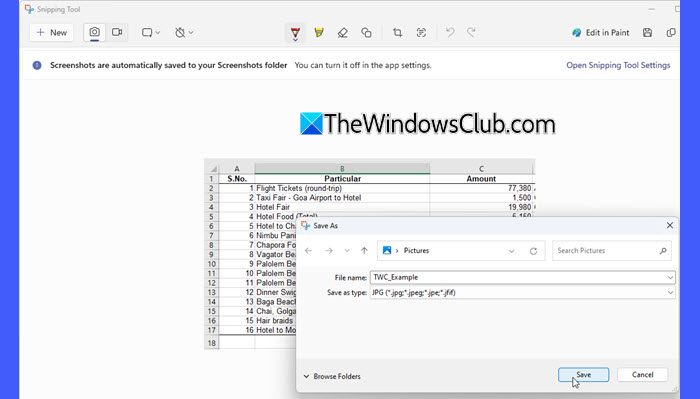
DePrintScreenknappen eller det inbyggda klippverktyget är bland de enklaste sätten att konvertera dina Excel-data till JPG eller något annat bildformat.
Öppna Excel och zooma in/ut ur kalkylbladet så att den information som krävs är i fokus. Tryck nu påPrintScreenpå tangentbordet medan du håller nedAltnyckel. En skärmdump av det aktiva fönstret (Excel) kommer att kopieras till ditt urklipp.
Klistra sedan in skärmdumpen (Ctrl + V) i valfri bildredigerare (som MS Paint) och beskära de onödiga delarna (bandet, toppmenyn, rullningslisten, etc.). När du är klar trycker du påCtrl+Soch spara filen somJPG/JPEGpå önskad plats på ditt system.
På samma sätt kan duför att fånga den nödvändiga delen av ditt Excel-kalkylblad, och när det väl öppnas i fönstret Snipping Tool Editor kan du spara det i JPG-format på ditt system.
2] Använd Excel-kameraverktyget
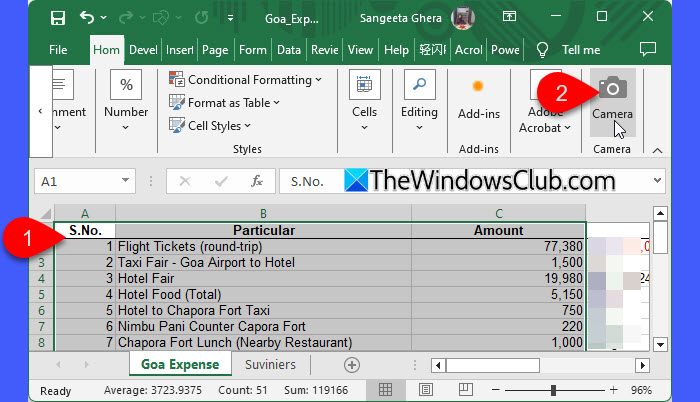
Excel erbjuder ett briljant kameraverktyg för att skapa enlevande, dynamisk ögonblicksbildav ett valt cellområde. Denna ögonblicksbild synkroniseras med originaldata och uppdateras automatiskt när data ändras.
Kameraverktyget visas inte som standard, så du måsteför att använda den i Excel. När du har lagt till, välj cellintervallet, klicka påKameraikonen och klistra sedan in den dynamiska ögonblicksbilden genom att klicka var som helst i arbetsboken.
3] Använd omvandlare från tredje part
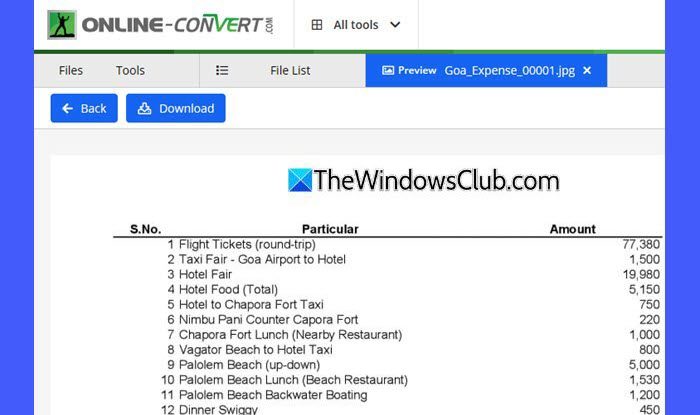
Om din data inte innehåller känslig eller konfidentiell information kan du använda en tredjepartskonverterare, som t.ex.online-convert.comelleraconvert.comför att konvertera Excel-filer till JPG.
Läsa: .
Hur konverterar jag Excel-data till en bild?
För att konvertera Excel-data till en bild, välj data, gå tillHem > Kopiera > Kopiera som bildoch välj önskade alternativ. Klistra sedan in den kopierade bilden i en bildredigerare och spara den som en bild (JPG/PNG).
Hur sparar man en bild från Excel som JPG?
Öppna arbetsboken och välj önskad bild. Högerklicka på bilden och välj 'Kopiera'. Klistra sedan in den kopierade bilden i MS Paint. I Paint, gå tillArkiv > Spara som, väljJPEGsom utdataformat och spara filen.
Läs nästa: .


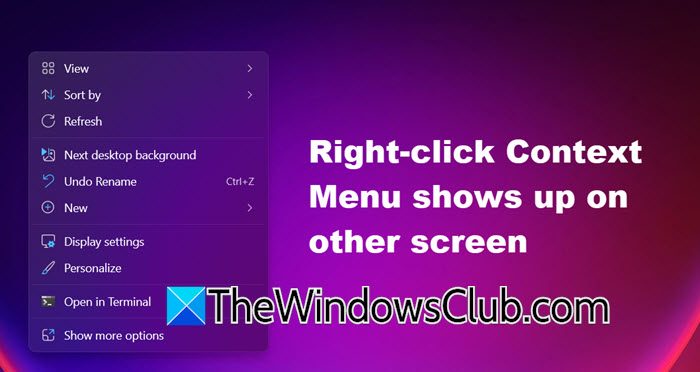
![Skrivare som skriver ut dubbelseende på Windows-dator [Fix]](https://elsefix.com/tech/tejana/wp-content/uploads/2024/09/Printer-printing-double-vision-Fix.jpg)



![[Programuppdatering] Mozilla Thunderbird 134.0 släppt, här är vad som är nytt och fixat](https://media.askvg.com/articles/images8/New_Thunderbird_Supernova_UI_Version_115_2023.png)